在快节奏的现代生活中,工作效率的提升对于每个人来说都至关重要。随着技术的发展,智能手机、智能手表、个人电脑和平板电脑成为了我们日常生活中不可或缺的设备...
2025-04-16 1 电脑
在日常工作与娱乐中,我们经常需要利用电脑进行语音通讯或录音。然而,当发现电脑话筒声音小,无法清晰传达声音时,它可能会成为一件令人烦恼的事情。不用担心,本文将为你详细讲解电脑话筒声音小的原因及如何调整增强,帮助你改善沟通体验。
在开始调整之前,了解话筒声音小的可能原因对解决问题大有帮助。以下列出几种常见的原因:
1.硬件设置不当:话筒音量设置过低或静音。
2.驱动程序问题:驱动程序过时或损坏。
3.系统设置不当:操作系统中的声音设置配置错误。
4.物理干扰:如背景噪音、风声等。
5.硬件故障:话筒本身或与电脑连接的接口出现故障。
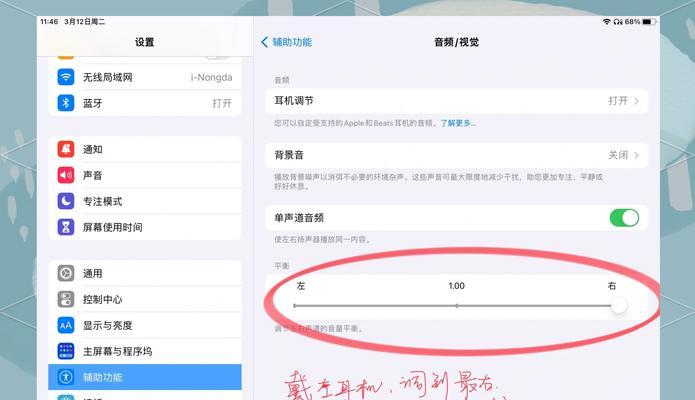
1.检查并调整话筒音量
确保话筒的物理开关未被关闭,并调节至合适的位置。接下来,请按照以下步骤操作:
双击电脑任务栏右下角的扬声器图标,打开“声音”设置。
在“输入”选项卡中,找到你的电脑话筒,点击它并确保“选择该设备为默认通信设备”被勾选。
检查“设备使用情况”下面的滑块,确保音量没有被设置得太低。
对于一些电脑,“增强”功能可能会使声音变得不自然,可以尝试关闭看看效果是否会变好。
2.更新或重新安装驱动程序
打开“控制面板”,选择“硬件和声音”下的“设备管理器”。
找到声音、视频和游戏控制器,展开它找到你的电脑话筒。
右键点击设备选择“更新驱动程序软件”,按照提示操作。
如果更新无效,尝试右键选择“卸载设备”,然后重启电脑让系统自动重新检测并安装新驱动。
3.检查系统声音设置
在“声音”设置中,进入“通讯”标签页。
根据你的需要选择适当的选项来调整系统如何响应通话音量。

1.使用音频处理软件
一些音频处理软件如AdobeAudition或OBSStudio,能够提供更高级的声音调整选项,包括但不限于噪声减少、增益调整等。
2.调整软件内设置
打开你正在使用的通讯软件,如Skype、Zoom等,进入设置调整音频输入输出设备,并按照需要调整话筒灵敏度和音频过滤器。
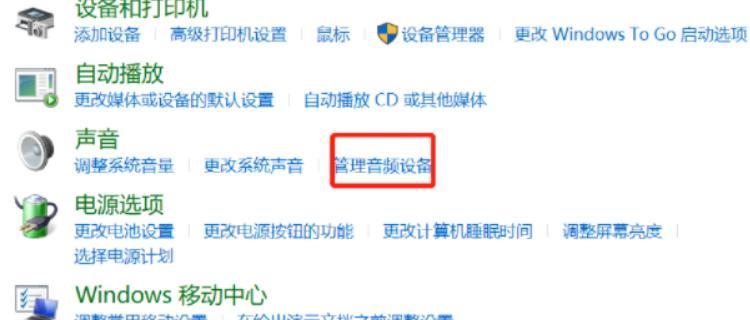
如果你怀疑是硬件故障,可以尝试以下方法:
尝试将话筒连接到不同的电脑或使用其他的USB端口。
如果使用的是外接话筒,请检查其接线是否牢固连接。
对于内置话筒,你可能需要检查笔记本电脑的声卡硬件是否出现问题,或者联系制造商咨询解决方案。
考虑环境因素对声音的影响也非常重要:
找一个相对安静的环境进行通话或录音。
使用防风罩减少风噪声。
确保有良好的照明,减少背景噪音的影响。
综上所述,电脑话筒声音小是一个可以解决的问题。通过上述步骤的系统检查和调整,相信你能够找到合适的方法来增强你的电脑话筒声音。只要细心排查并逐一尝试,最终一定会达到理想的通讯效果。
标签: 电脑
版权声明:本文内容由互联网用户自发贡献,该文观点仅代表作者本人。本站仅提供信息存储空间服务,不拥有所有权,不承担相关法律责任。如发现本站有涉嫌抄袭侵权/违法违规的内容, 请发送邮件至 3561739510@qq.com 举报,一经查实,本站将立刻删除。
相关文章

在快节奏的现代生活中,工作效率的提升对于每个人来说都至关重要。随着技术的发展,智能手机、智能手表、个人电脑和平板电脑成为了我们日常生活中不可或缺的设备...
2025-04-16 1 电脑

随着科技的不断发展,触屏电脑和触屏鼠标已经逐渐成为许多用户日常工作与娱乐的必备工具。华为作为一家在智能设备领域有着深厚积累的公司,其推出的触屏电脑及配...
2025-04-16 0 电脑

在使用电脑时,我们经常会遇到因长时间未操作导致屏幕自动进入休眠状态的问题。这在进行长时间的文档阅读、视频观看或程序运行时,会带来不便。华为电脑作为市场...
2025-04-16 0 电脑

随着个性化需求的提升,为华为电脑壳进行彩绘已经成为了展现个性与创造力的一种流行方式。今天,我们将详细讲解如何为华为电脑壳设置彩绘,包括必需的步骤和实用...
2025-04-16 1 电脑

在制作电脑息屏录像时,许多人都关心一个问题:如何在屏幕上没有显示活动迹象时,还能保持屏幕录像中的声音录制?尤其是对于讲解软件操作、课程讲解以及任何需要...
2025-04-16 1 电脑
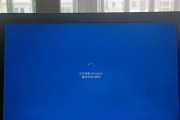
电脑关机时出现的英文界面可能会让不是很熟悉计算机操作的用户感到困惑。尤其当您习惯看到中文界面时,突然蹦出的英文提示往往会让人摸不着头脑。不过不用担心,...
2025-04-16 1 电脑